电脑重装系统后无法连接网络的解决办法(解决电脑重装系统后无法连网问题的有效方法)
- 生活常识
- 2024-12-22
- 28
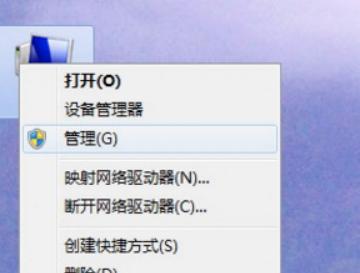
电脑在长期使用后,可能会出现各种问题,其中之一就是需要重装系统。然而,在完成系统重装后,有时候我们会发现电脑无法连接到网络,这给我们的日常使用带来了很大的困扰。本文将为...
电脑在长期使用后,可能会出现各种问题,其中之一就是需要重装系统。然而,在完成系统重装后,有时候我们会发现电脑无法连接到网络,这给我们的日常使用带来了很大的困扰。本文将为大家介绍一些解决电脑重装系统后无法连网问题的有效方法。
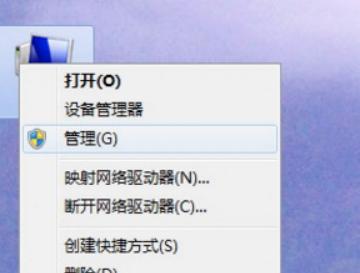
一、检查网络连接设备是否正常
1.检查路由器或调制解调器的电源是否正常接通,确认设备的指示灯是否正常亮起。
2.检查网线是否插紧,并确保网线没有损坏或断裂。
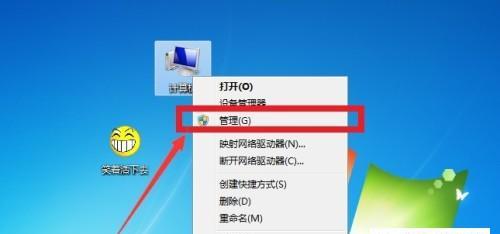
3.确认无线网络开关是否已打开。
二、检查网络设置是否正确
4.在电脑桌面右下角找到网络图标,右键点击并选择“打开网络和共享中心”。
5.在“更改适配器设置”中找到当前正在使用的网络连接,右键点击并选择“属性”。
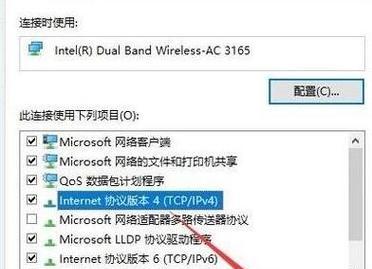
6.在“连接属性”对话框中,确保“Internet协议版本4(TCP/IPv4)”被选中,并点击“属性”按钮。
7.在“常规”选项卡中,选择“自动获取IP地址”和“自动获取DNS服务器地址”,然后点击“确定”。
三、更新网络适配器驱动程序
8.打开设备管理器,找到并展开“网络适配器”选项。
9.右键点击网络适配器,选择“更新驱动程序”。
10.选择“自动搜索更新的驱动程序软件”。
四、重置网络设置
11.打开命令提示符,可以通过在开始菜单中搜索“cmd”或按下Win+R并输入“cmd”打开。
12.在命令提示符中输入“netshwinsockreset”并按下回车键。
13.等待命令执行完成后,重启电脑。
五、禁用安全软件防火墙
14.暂时禁用防火墙可能会解决一些网络连接问题。找到系统托盘中的防火墙图标,右键点击并选择“暂时禁用防火墙”。
六、联系网络服务提供商或电脑维修店
15.如果以上方法都无效,可能是由于硬件故障或其他复杂原因导致的。建议联系你的网络服务提供商或专业的电脑维修店寻求帮助。
在电脑重装系统后无法连接网络的情况下,我们可以通过检查网络连接设备、调整网络设置、更新网络适配器驱动程序、重置网络设置、禁用安全软件防火墙等方法来解决问题。如果这些方法都无效,建议寻求专业的技术支持。希望本文对大家解决电脑重装系统后无法连网问题有所帮助。
本文链接:https://www.ptbaojie.com/article-5352-1.html

